Czy Twoja skrzynka odbiorcza Gmaila jest zaśmiecona wiadomościami-śmieciami? Jeśli masz dość przeszukiwania tysięcy wiadomości, zebraliśmy najlepsze wskazówki, jak błyskawicznie identyfikować i usuwać wiadomości-śmieci.
Spis treści:
1. Zrezygnuj z subskrypcji e-maili jednym kliknięciem Trimbox
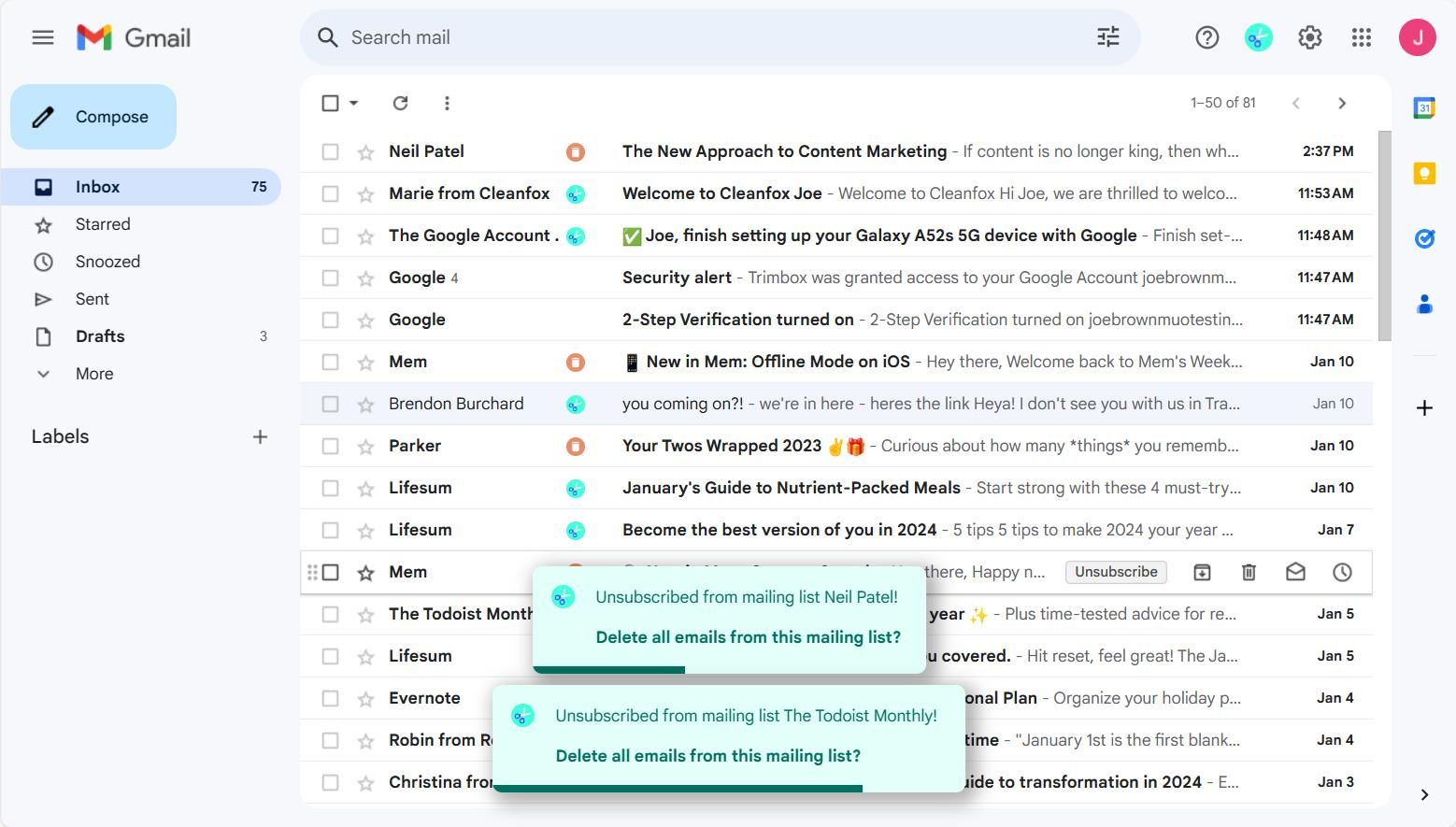
Jeśli szukasz szybkiego sposobu na wyczyszczenie skrzynki odbiorczej Gmaila bez konieczności ręcznego wypisywania się z każdej listy mailingowej, możesz skorzystać z rozszerzenia do przeglądarki Chrome. Trimbox to bezpłatne rozszerzenie przeglądarki, które umożliwia wypisanie się z niechcianych list mailingowych jednym kliknięciem.
Po szybkim procesie rejestracji Trimbox szybko identyfikuje listy mailingowe, które aktualnie subskrybujesz na swoim koncie Gmail. Nie ma oddzielnych okien do przeglądania – wszystkie narzędzia Trimbox znajdują się w interfejsie Gmaila, co zapewnia szybszą pracę.
Obok każdego e-maila znajduje się mała ikona nożyczek, która umożliwia wypisanie się z określonej listy mailingowej. Po kliknięciu ikony nożyczek możesz usunąć wszystkie e-maile z listy mailingowej, klikając ikonę kosza. Ogólnie rzecz biorąc, Trimbox wykonuje świetną robotę, identyfikując i usuwając niechciane wiadomości e-mail, jeśli listy mailingowe doprowadzają Cię do szaleństwa.
2. Zlokalizuj niepotrzebne wiadomości e-mail za pomocą aplikacji do czyszczenia poczty e-mail
Jeśli często sprawdzasz e-maile na telefonie komórkowym, nic nie może być bardziej frustrujące niż przeglądanie wiadomości-śmieci w celu przeczytania ważnych informacji. CleanFox to narzędzie do usuwania spamu i wiadomości-śmieci, które pomoże Ci uporać się z codziennym przytłoczeniem i wyeliminować czynniki rozpraszające Twoje cyfrowe życie.
Aplikacja sprytnie wykrywa e-maile z najniższym współczynnikiem otwarć, pokazując e-maile, które rzadko otwierasz. W ten sposób możesz najpierw usunąć e-maile, które najbardziej zakłócają Twoją produktywność, zanim przejdziesz do e-maili, które mogą mieć jakieś znaczenie.
Aby uzyskać superszybkie przetwarzanie, możesz przesunąć palcem w jednym z trzech kierunków: jeden, aby trwale usunąć wiadomości e-mail, jeden, aby usunąć wiadomość e-mail, ale otrzymywać przyszłe aktualizacje od nadawcy, a drugi, aby nadal otrzymywać wiadomości e-mail. Możesz także przełączyć się do widoku listy, który dzieli e-maile na trzy kategorie: Wszystkie, Biuletyny i Spam.
CleanFox umożliwia dodanie wielu kont e-mail w aplikacji, z których każde jest analizowane osobno. Dostępna jest także przydatna wyszukiwarka umożliwiająca natychmiastowe zlokalizowanie konkretnego nadawcy. W widoku listy dostępne są dodatkowe opcje sortowania, umożliwiające sortowanie wiadomości e-mail według numeru otrzymanego od nadawcy lub według współczynnika otwarć. Dzięki aplikacji e-mail takiej jak CleanFox nie będziesz musiał dwa razy zastanawiać się nad stworzeniem czystego środowiska dla swojej skrzynki odbiorczej Gmaila.
Pobierz: CleanFox dla Android | iOS (Bezpłatny)
3. Masowe usuwanie wiadomości e-mail ze skrzynki odbiorczej Gmaila
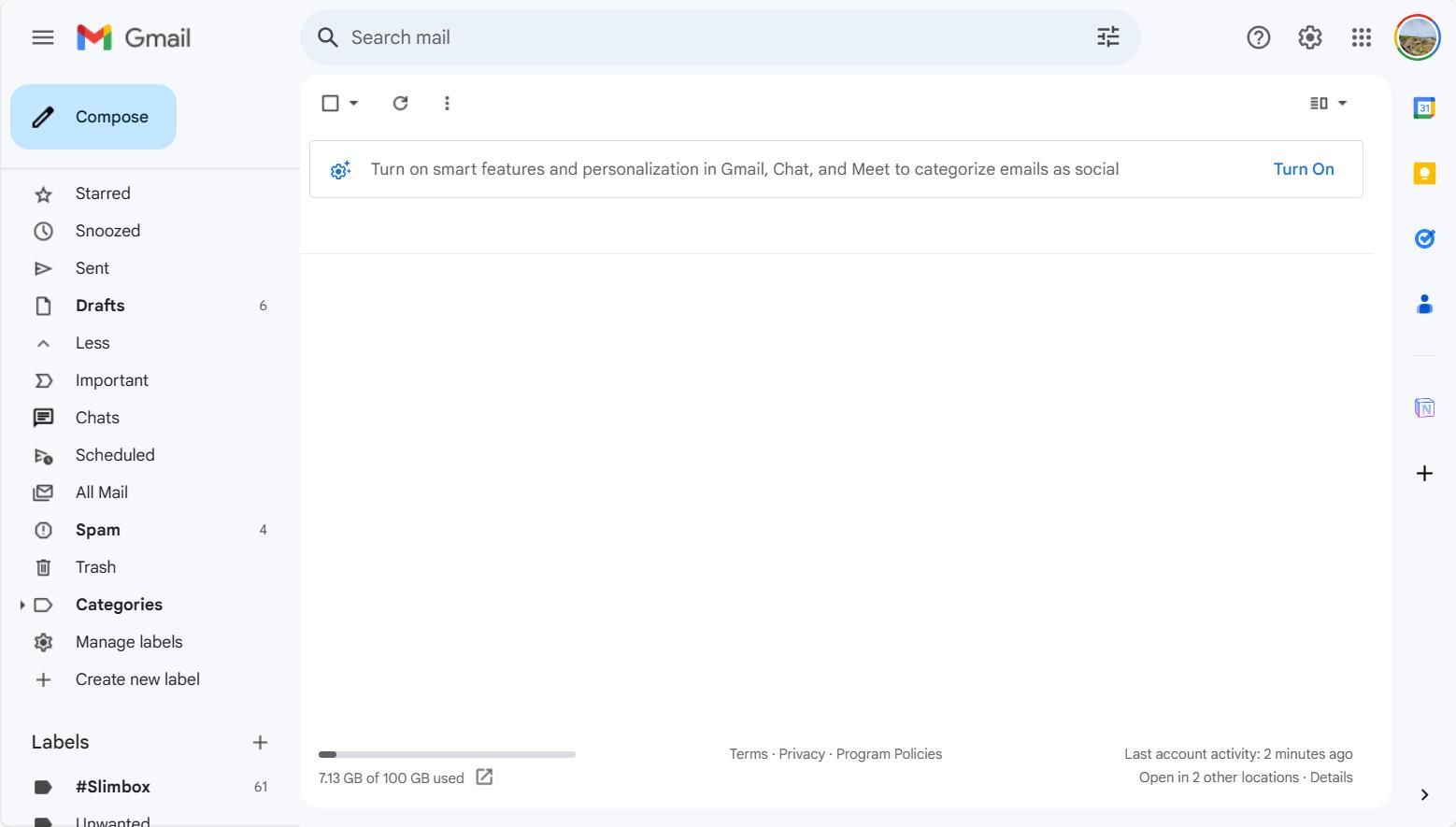
Posiadanie pełnej skrzynki odbiorczej Gmaila stwarza wiele problemów, choć dla wielu jest to nieuniknione. Rozproszenie uwagi to nie jedyny problem. Przy ograniczonej przestrzeni dyskowej możesz otrzymywać błędy w poczcie e-mail i mieć przerwany dostęp do edytowania i tworzenia plików w aplikacjach współpracujących, takich jak Dokumenty i Arkusze Google.
Na szczęście istnieje sposób na zbiorcze usuwanie e-maili w Gmailu, dzięki czemu możesz ograniczyć skrzynkę odbiorczą do zera i uprościć swoje cyfrowe życie. Ta metoda działa najlepiej w wersji internetowej. Najpierw upewnij się, że logujesz się na właściwe konto Google.
W lewym górnym rogu skrzynki odbiorczej kliknij kwadratowe pole wyboru. Spowoduje to zaznaczenie wszystkich rozmów na bieżącej stronie. Następnie musisz poinstruować Gmaila, aby wybrał całą skrzynkę odbiorczą. Służy do tego przycisk „Wybierz wszystkie rozmowy w skrzynce odbiorczej”, pokazany poniżej:
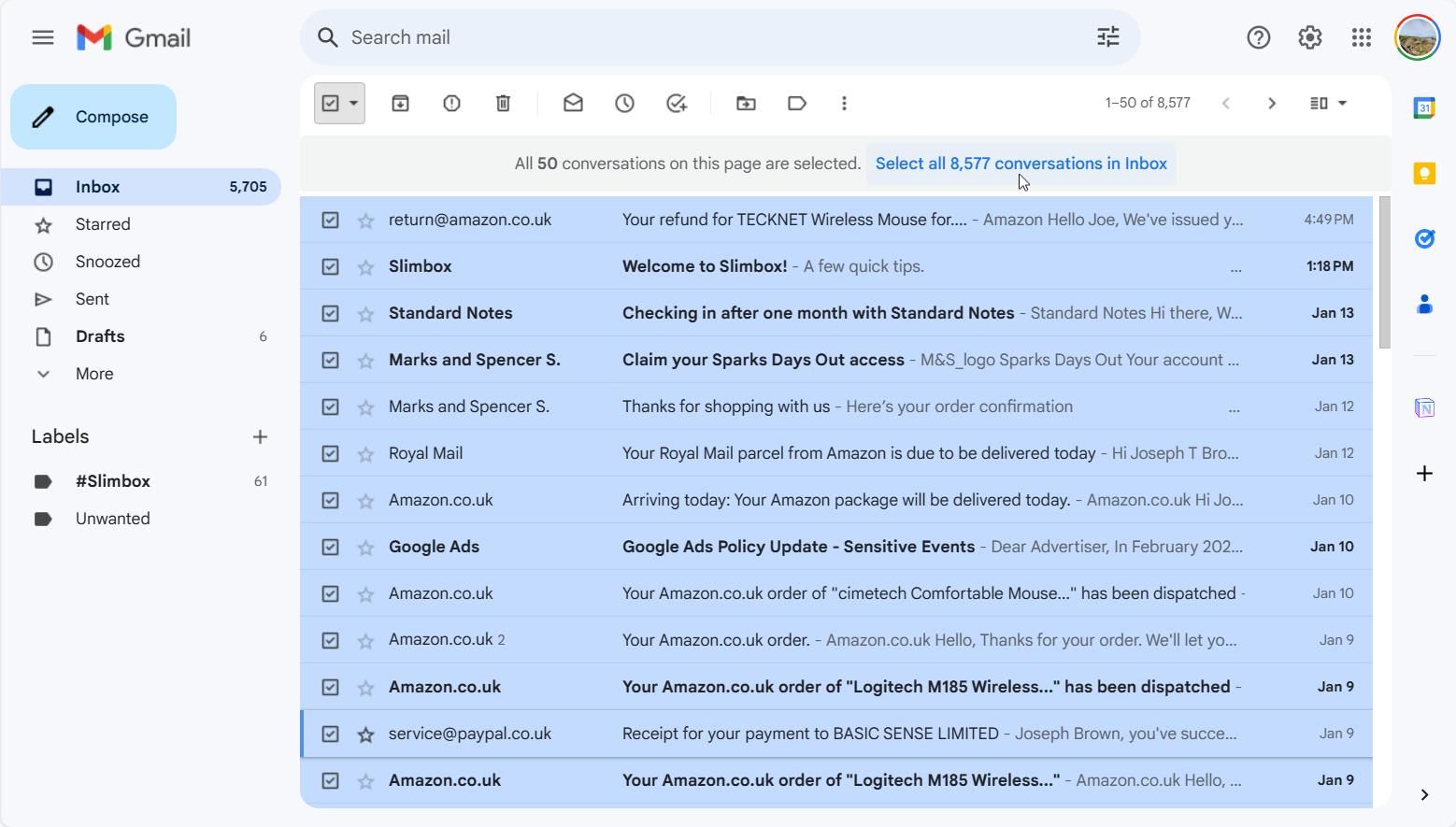
Teraz możesz wszystko usunąć. Kliknij ikonę kosza na górnym pasku narzędzi, aby przenieść wszystkie wybrane e-maile do folderu kosza. Jeśli usunąłeś jakieś ważne e-maile, możesz uzyskać do nich dostęp w folderze Kosz przez maksymalnie 30 dni, zanim zostaną trwale usunięte, więc nie martw się. Wyzerowanie skrzynki odbiorczej Gmaila to świetny krok w kierunku osiągnięcia cyfrowego minimalizmu, dzięki któremu można trochę odetchnąć.
4. Skondensuj e-maile w codzienne podsumowanie za pomocą Slimbox
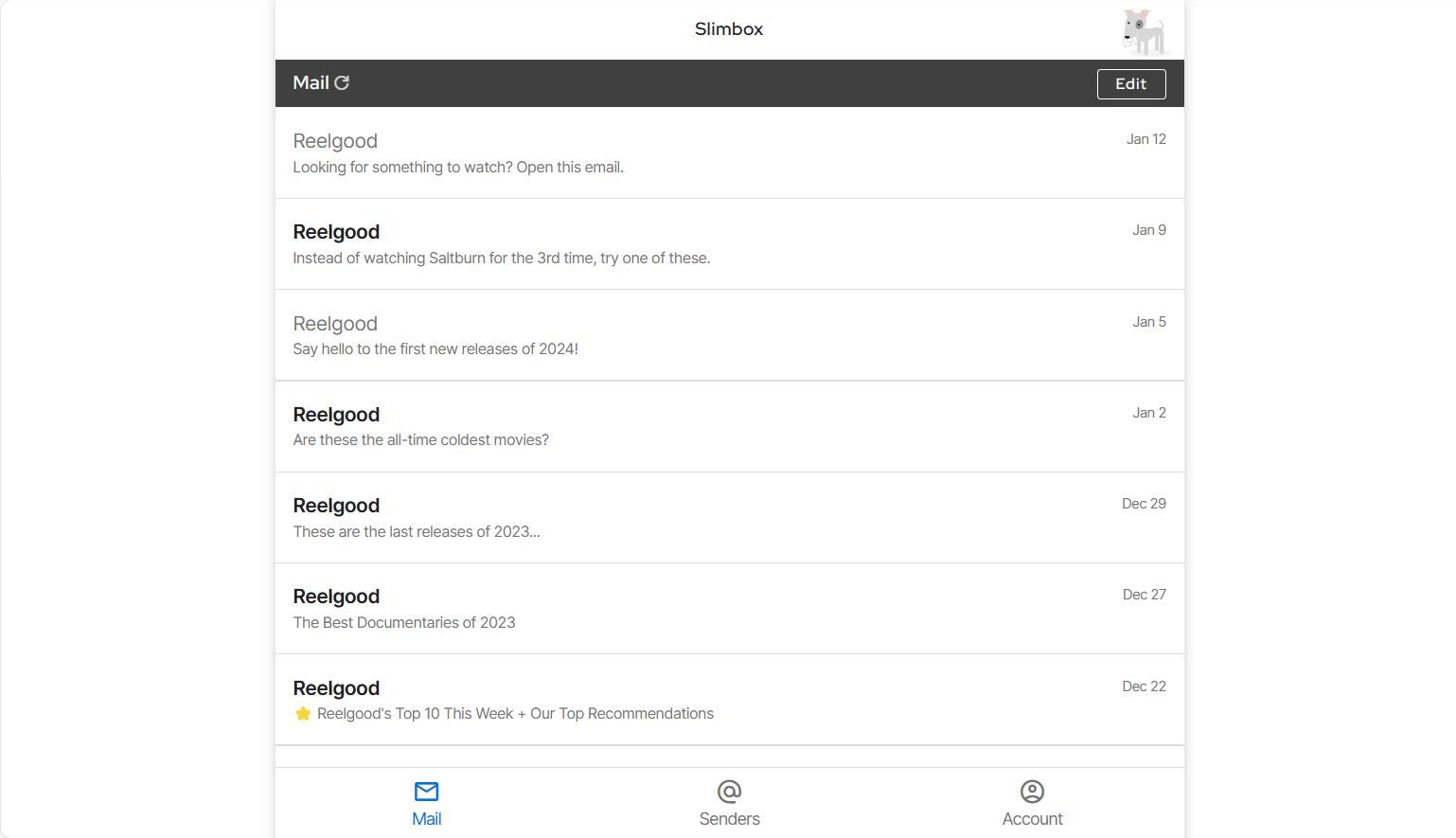
Przeglądanie zaśmieconej skrzynki odbiorczej może uniemożliwić skupienie się na tym, co ważne. Dzięki Slimbox możesz otrzymywać codzienne podsumowania e-mailem, aby szybciej przetwarzać istotne informacje.
Podczas procesu rejestracji możesz wybrać, których bieżących nadawców wiadomości e-mail chcesz zachować, wyrzucić do kosza lub przenieść do dedykowanego folderu Slimbox. Slimbox codziennie wysyła Ci podsumowanie Twoich e-maili, dzięki czemu nigdy nie przeoczysz niczego ważnego. Tworzy również niestandardową etykietę w Gmailu (zatytułowaną Slimbox), dzięki czemu możesz w dowolnym momencie przeglądać swoje subskrypcje e-mailowe.
Dzięki codziennym podsumowaniom otrzymasz jeden skrócony e-mail zawierający wszystko, co zdecydujesz się zachować, zamiast pozwalać, aby ciągłe powiadomienia zakłócały Twoją rutynę. To świetny sposób, aby zapobiec wpływowi e-maili na Twoją produktywność. Slimbox jest bezpłatny przez 30 dni, po czym wymagana jest subskrypcja za hojnego 1 dolara miesięcznie.
5. Oznacz wiadomości-śmieci jako spam w Gmailu
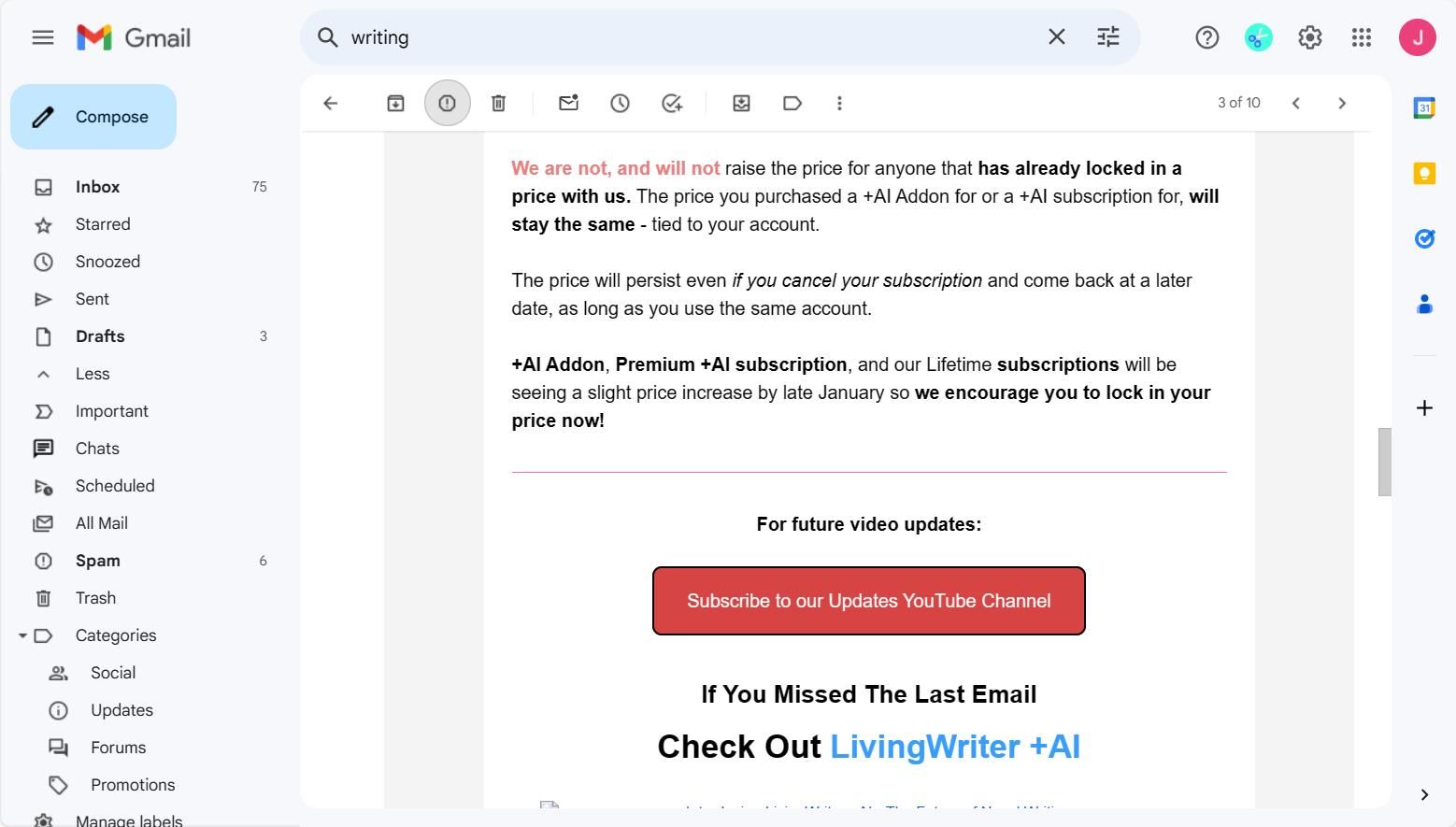
Chociaż Gmail automatycznie wykrywa podejrzanie wyglądające e-maile jako spam, nie jest to w 100% dokładne. Oznaczanie wiadomości e-mail jako spam pomaga chronić skrzynkę odbiorczą i zapobiega otrzymywaniu niechcianych wiadomości e-mail w przyszłości.
Oto jak oznaczyć wiadomość e-mail jako spam w Gmailu:
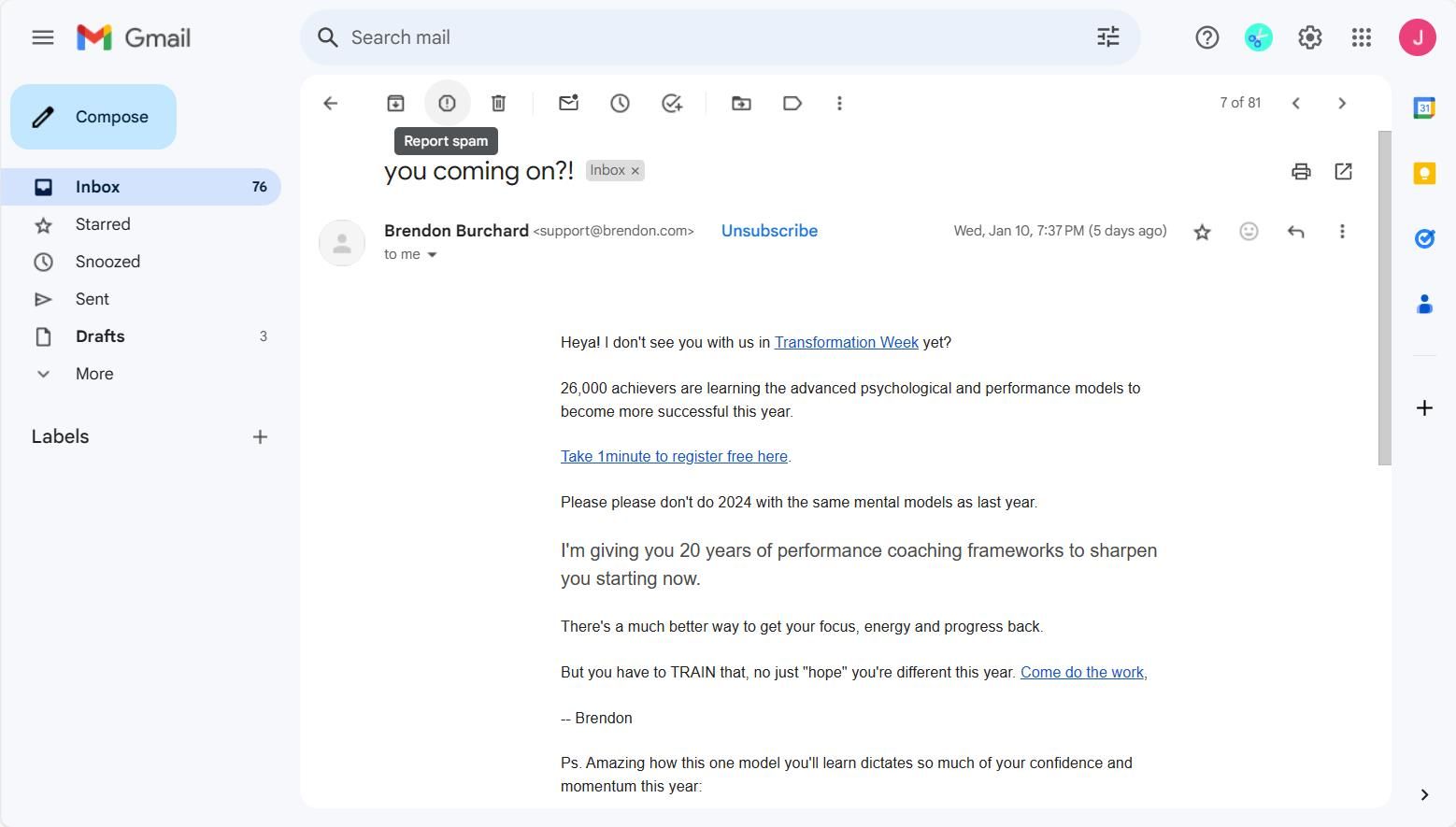
Zgłaszanie e-maili jako spam pomoże Gmailowi wykrywać podobne e-maile w przyszłości, dzięki czemu będziesz mógł zachować sprawną skrzynkę odbiorczą. Aby uzyskać bardziej rygorystyczną opcję, możesz zablokować nadawcę. Ta opcja zapobiegnie wysyłaniu wszystkich przyszłych wiadomości e-mail od nadawcy. Jest to szczególnie przydatne, gdy otrzymujesz zbyt wiele e-maili z jednego źródła. Aby zablokować osobę w Gmailu, kliknij menu z trzema kropkami w prawym górnym rogu wiadomości e-mail, a następnie wybierz Zablokuj użytkownika.
6. Użyj operatorów wyszukiwania w Gmailu

Operatory wyszukiwania Gmaila pomagają zawęzić typy wiadomości e-mail za pomocą niestandardowych zapytań. Korzystanie z różnych zapytań może pomóc Ci zidentyfikować typy e-maili, których nie chcesz już otrzymywać, w tym wiadomości spamowe.
Pierwszym sposobem użycia operatorów wyszukiwania jest określenie nadawcy. W ten sposób możesz znaleźć wszystkie niechciane e-maile wysłane z jednego źródła. Można to osiągnąć za pomocą polecenia from:. Po prostu wpisz nazwę nadawcy po dwukropku.
Innym sposobem użycia operatorów jest użycie polecenia załącznik:. Pomaga to zidentyfikować duże e-maile z załącznikami, których już nie potrzebujesz. Możesz także wyszukiwać wiadomości e-mail według rozmiaru, wpisując większe polecenie:. Na przykład możesz wpisać większy: 4 MB, aby wyszukać wszystkie niechciane wiadomości e-mail o rozmiarze większym niż cztery megabajty. Operatory wyszukiwania to świetny sposób na ręczne przetwarzanie niechcianych wiadomości e-mail bez korzystania z oprogramowania innych firm.
Rejestracja w niezliczonych witrynach internetowych stała się drugą naturą dzisiejszego społeczeństwa. W rezultacie kontrolowanie skrzynki odbiorczej Gmaila i regularne jej czyszczenie może być prawie niemożliwe. Na szczęście dzięki tym wskazówkom możesz identyfikować wiadomości-śmieci bez konieczności spędzania godzin na ręcznym wyszukiwaniu.
